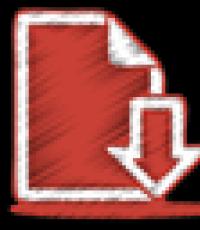Firmware e1550 за всеки оператор. Отключете модема, маршрутизатора, телефона, таблета.
Моля, обърнете внимание: при самообновяване на фърмуера трябва да спазвате напълно дадените инструкции, в противен случай може да направите устройството неизползваемо. Ако не сте сигурни в правилността на предприетите действия, моля свържете се със сервизния център за актуализация на фърмуера.
Как да актуализирате фърмуера
Последна версия на фърмуера huawei модем E1550
(58 MB)
- Изтеглете файла update.rar и го разархивирайте.
- Уверете се, че модемът е свързан към USB порта и драйверите са инсталирани и програмата MTS Connect е затворена (в лентата на задачите няма икона).
- Стартирайте файла Update_1.exe (в Windows 7 - като администратор), щракнете върху бутона "Старт".
- По време на инсталацията (с продължителност около 5-7 минути), не изключвайте и не рестартирайте компютъра, не изваждайте модема от USB порта.
- В края на процеса на фърмуера, затворете прозореца на инсталатора. Не е необходимо да изваждате модема от USB порта.
- Стартирайте файла Update_2.exe (в Windows 7 като администратор), изберете „Приемам споразумението“ и щракнете върху бутона „Напред“. След като устройството бъде открито, щракнете отново върху бутона Напред (не е необходимо отбелязване).
- По време на инсталацията (с продължителност около 5 минути) не изключвайте и не рестартирайте компютъра, не изваждайте модема от USB порта.
- В края на процеса на фърмуера, затворете прозореца на инсталатора. Модемът е готов за работа.
Отключване на Huawei E1550 модеми
Отключване на модеми Huawei E1550, E1750 чрез IMEI. Намерете IMEI модем може да бъде под предния капак, къде да сложите SIM картата. Не можете да се страхувате да флаш Huawei E1550, E1750 модеми след отключване, те няма да бъдат блокирани, но ако всичко работи правилно, не ви съветвам да го флаш! Само на свой собствен риск. Отключване или отключване се извършва веднъж и за всички, отключени модеми E1550, E1750 ще работи с всички оператори, модемът няма повече да дава грешка в програмата или да иска код за отключване при инсталиране на чужда SIM карта. Отключването на модеми се извършва с помощта на уникален код за отключване, получен от IMEI на модема, което означава, че кодът е уникален и няма да помогне за отключване на друг модем с друг IMEI.Вземете Huawei Online Unlock Code
Поддържат се следните модеми: E171 MTS 21.156.00.00.143 new, E173 Мегафон 11.126.16.17.209, E303, E303, E363, E362, E362, E367, E363, E362, E362, E367, E367 , E1815, E1731, K4605, K5005, K4510, K4511, E357, E353W, E353Ws-2, E1732.
Ето още два калкулатора за генериране на NCK кодове за Huawei модеми.
В някои модеми (например E1550 от Киевстар с версии на фърмуера "11.608.12.00.174" или "11.608.12.02.174") възможността за въвеждане на код се блокира. За такива модели трябва да използвате Huawei Modem Code Writer.
Поддържат се следните модели:
3G модем Huawei E169G  3G модем Huawei E1750
3G модем Huawei E1750
3G модем Huawei E1550
3G модем Huawei E1780
3G модем Huawei E170
3G модем Huawei E172
3G модем Huawei E176
3G модем Huawei E180
3G модем Huawei E182E
3G модем Huawei E196
3G модем Huawei E270
3G модем Huawei E271
3G модем Huawei E272
3G модем Huawei E510
3G модем Huawei E612
3G модем Huawei E618
3G модем Huawei E620
3G модем Huawei E630
3G модем Huawei E630 +
3G модем Huawei E660
3G модем Huawei E660A
3G модем Huawei E800
3G модем Huawei E870
3G модем Huawei E880
3G модем Huawei EG162
3G модем Huawei EG162G
3G модем Huawei EG602
3G модем Huawei EG602G
3G модем Huawei K3520 HV
3G модем Huawei Vodafone K2540
3G модем Huawei Vodafone K3515
3G модем Huawei Vodafone K3520
3G модем Huawei Vodafone K3565
3G модем Huawei Vodafone K3715
внимание
: Ако сте изчерпали всички опити за въвеждане на кода
(обикновено има 10 от тях) се опитваме да нулираме брояча с програмата за нулиране на брояча Huawei Info3G, Тестван на Huawei E1750, E1550. Тя работи. Изваждаме СИМКУ. Стартирайте, просто щракнете върху Отключи и трябва да има 0 от 10 опита в дневника
Проблеми с Huawei E 1550
Това се случва при използване на модеми Huawei E1550, E1750 от Мегафон има проблеми с показването на страници в браузъра. Грешка в типа съдържание. Страницата, която се опитвате да прегледате, не може да се покаже, защото използва неправилна или неподдържана форма на компресиране. Или просто бяла страница се отваря. Може вместо буквите само да покаже йероглифите. Или само уеб страницата не е достъпна.
И това не зависи от браузъра. Цялата причина е в самия модем от Мегафон, по-точно в съдържанието му (софтуера, записан на неговия компактдиск). Просто трябва да смените целия мегафон с друг. Ако вземете SIM карта на MegaFon и я поставите в деблокиран модем, например MTS, тогава всичко се показва и всичко работи. За да фиксирате таблото за E1550, E 1750 е подходящ и за други, но е по-добре да се изясни.
Тази програма се нарича Модул Huawei 3.5, работи на Windows XP, Vista и Windows 7. Инсталиране: Поставяме модема в USB порта без SIM карта, стартираме Mobile Partner и цялата инсталация преминава автоматично. След като премахнете програмата Мегафон интернет, актуализирайте драйвера и сте готови.
Вече разгледахме в статиите си информация за това как да мигаме един Мегафон модем за всички SIM карти. Тогава ставаше дума за устройството E173 от компанията Huawei, което е доста популярно сред абонатите на този оператор, използвайки услугите за достъп до мрежата от своите компютри и лаптопи. Днес искаме да говорим за друг модел на устройството, наречен E1550. Това е и много популярен модем, широко използван днес от абонатите на Мегафон. Имайте предвид, че тя е популярна и сред потребителите на МТС, които също, ако е необходимо, могат да използват нашите инструкции за отключване на устройството, представено по-долу.
Huawei E1550 модем от Мегафон
Това устройство, продавано в онлайн магазина и офисите на компанията Мегафон, е отлична възможност за използване у дома и при пътуване с лаптоп. Има обаче едно „но“ тук. Както и при другите модеми и други клетъчни оператори, Мегафон блокира своите устройства изключително за работа със собствените си SIM карти. Това означава, че ако трябва да инсталирате карта на друг руски оператор в модем, той просто ще откаже да работи с него.
Затова по-долу ще разгледаме информацията за отключване на устройството, която се изпълнява у дома само за около 5-10 минути.
Как да флаш мегафон E1550 модем за всички SIM карти
За разлика от модема E173, отключването на E1550 е малко по-различно. Тук не е необходимо да инсталирате допълнителен софтуер за мигане.
На първо място, за да осъществите успешна процедура за отключване на дадено устройство, трябва да намерите IMEI кода на устройството. Това е кодът, който често се намира под капака на устройството. За да го намерите, ще трябва да демонтирате задния панел на вашия модем, може да получите и инсталирана SIM карта. След това намерете надписа "IMEI:" всички стойности, които ще бъдат след запетая, и ще бъдат необходимият код за нас с 15-цифрен код.
Сега трябва да получите специален код за отключване на модем. Това може да се направи на съответния сайт, който се намира на следния линк. Всичко, от което се нуждаете, е да въведете IMEI кода на вашия модем в съответното поле и да кликнете върху бутона "Get code". Когато кодът е получен, изтеглете подходящите калкулатори, за да отключите притурката и с тяхна помощ, както и с помощта на получения код, стартирайте отключване на Huawei E1550.
Използване на мигащия модем с други SIM карти
Сега, когато модемът на Huawei E1550 е изключен от оператора Megaphone, можете да използвате това устройство, за да работите с всички мобилни оператори. Обърнете внимание, че можете да продължите да използвате модема през интерфейса на стандартната драйверна програма, която сте инсталирали за работа с интернет връзката на Megafon.
Такива ситуации обаче често се случват, когато модемът отказва да работи с “чужди” SIM карти под контрола на стандартен драйвер. В този случай ще трябва да изтеглите универсален драйвер за модем, който ви позволява да използвате устройството с всяка SIM карта по ваш избор от руските оператори.
Достатъчно е да инсталирате програмата, да я стартирате и да изберете от падащия списък името на съответния клетъчен оператор. След като направите избора, трябва да кликнете върху бутона „Свързване“ или „Свързване“ и да започнете да използвате интернет на вашия компютър или лаптоп.
Моля, обърнете внимание, че тази информация се предоставя само за информационни цели. Администрирането на този сайт не носи отговорност за използването му.
В това ръководство публикувам актуалния фърмуер за Huawei E1550 3G модем, както и описание и екранни снимки на фърмуера на този модем.
Ще мигаме под операционната система Windows 7, при други версии също няма да има проблеми с процеса на фърмуера;
Ако няма драйвери при свързване на модема E1550 към Windows, изтеглете драйвера за модема E1550 от моя сайт
Изтеглете фърмуера за E1550 изтеглете линка: Изтеглете файла на фърмуера за 3G модема Huawei E1550
Изтегленият фърмуер се записва на диск, разопакова се архива и отиде в папката с фърмуера, там има 2 файла: Update_11_609_18_00_00_B418.exe и Huawei Modem Unlocker v5.8.1.exe

Стартирайте файла Huawei Модем Отключвател v5.8.1.exe, в отворения прозорец на програмата е необходимо в полето ENTER I4 DIGITS IMEI въведете IMEI кода на вашия модем, кодът може да се види под капака, където е поставена SIM картата, кликнете върху бутона Изчислете, Програмата ще генерира код в полето. FLASH CODE - Това е кодът, от който ще се нуждаем за фърмуера в бъдеще.

Стартирайте файла Update_11_609_18_00_00_B418.exe, за да стартирате фърмуера E1550, ще се отвори прозорец, в който сме съгласни с лицензионното споразумение и кликнете върху Следваща\u003e:

Модемът на процеса на търсене Huawei E1550:

Намерен е модем, тук можете да видите и IMEI кода, ако кодът на самия модем не е четлив. За да продължите, кликнете върху бутона Напред:

За да стартирате фърмуера, натиснете бутона начало, инсталатора на фърмуера ще предложи да въведете кода, да го вземете от полето FLASH CODEпо-рано генерирани:

Процесът на инсталиране на фърмуера:

След успешен фърмуер инсталаторът ще уведоми за успешен фърмуер, версията на инсталирания фърмуер, кликнете върху добре:

За да завършите фърмуера, кликнете върху бутона финиш:

3G модемът на фърмуера Huawei E1550 завърши успешно, задачата е завършена.
След фърмуера, ако използвате този модем като GSM портал за свързване към Asterisk, ще трябва да изключите виртуалния CD-rom, ако не използвате флаш диска, можете да го направите по два начина: чрез Windows с помощта на програмата Putty и чрез сървъра с инсталиран Linux чрез инсталиране на програмата миником
1. Използвайки програмата Putty в Windows, инструкцията: Свържете се с модема Huawei E1550, използвайки Putty, за да промените конфигурацията, като използвате AT команди от Windows
2. Използване на програмата Миником:
монтаж миником изпълнява се от командата:
Инсталиране на minicom в Debian:
Aptitude инсталира minicom
Инсталирайте minicom в CentOS:
Yum инсталирате minicom
Стартирайте програмата minicom:
Когато отворите програмата, изберете Конфигуриране на серийния порт Shift + q и излизане от модема.
Деактивирайте, свържете модема.
Това са основните команди за модема:
Само GPRS / EDGE - AT ^ SYSCFG = 13,1,3FFFFFFF, 2.4
Само 3G / WCDMA - AT ^ SYSCFG = 14,2,3FFFFFFF, 2.4
Предпочитам GPRS / EDGE - AT ^ SYSCFG = 2,1,3FFFFFFF, 2.4
Предпочитате 3G / WCDMA - AT ^ SYSCFG = 2,2,3FFFFFFF, 2.4
Устройство само в режим на модем - AT ^ U2DIAG = 0
Модем + CD-ROM устройство - AT ^ U2DIAG = 1
Модем + CD-ROM + четец на карти - AT ^ U2DIAG = 255 или AT ^ U2DIAG = 276
Модем + четец на карти - AT ^ U2DIAG = 256
Нека да направим кратка почивка и да гледаме едно малко видео за това как можете да направите вана в природата, като използвате наличните инструменти: